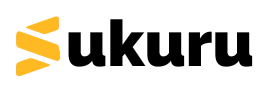カリキュラムで使う教材の販売や関連商品などを販売する場合の商品設定から投稿方法を説明します。
1、スクルオーナーダッシュボードへ移動
商品をクリックします。こちらのページに今投稿されている商品の一覧が見れます。右の新商品を追加するをクリックすることで新しい商品が追加されます。
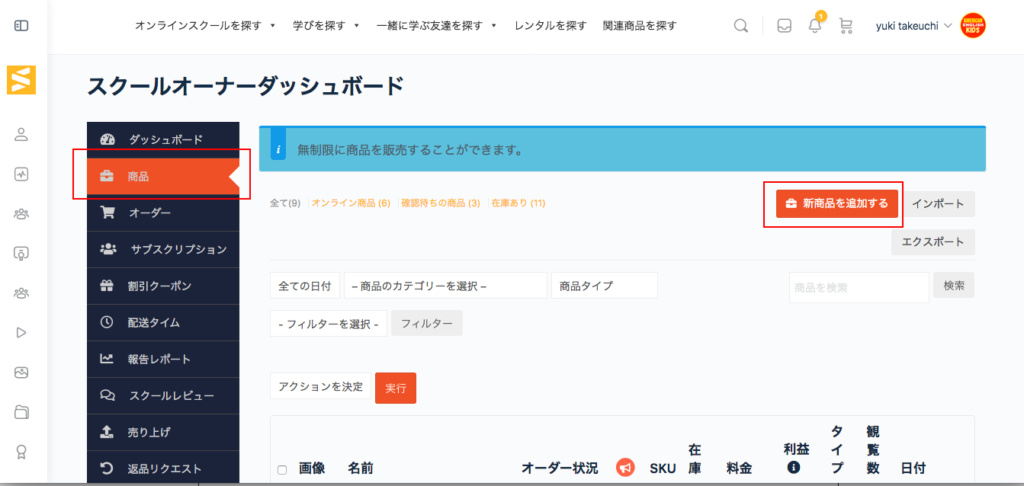
2商品の詳細を入力してください。商品を投稿するをクリックしてください。
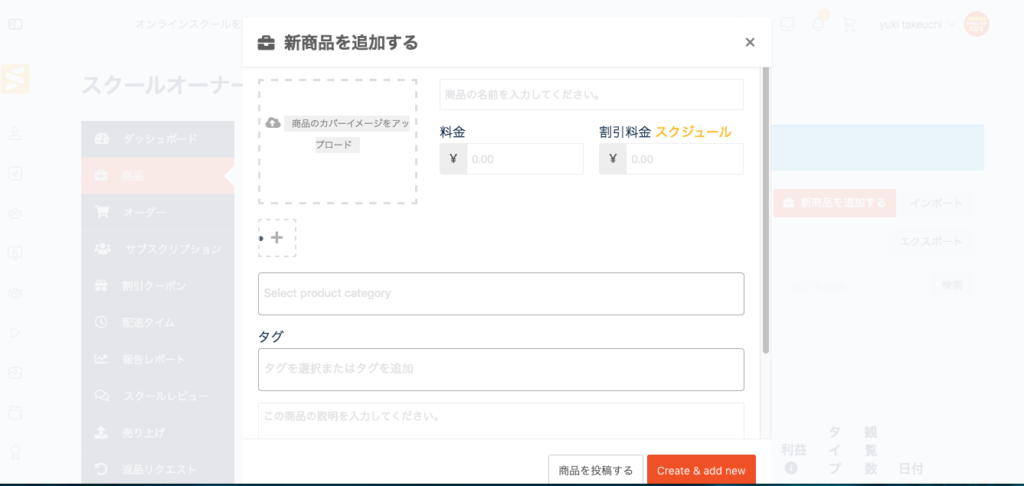
- 商品のカバーイメージ・・・サイズの画像をアップロードすることができます。
- 商品の名前
- 料金
- 割引料金・・・ない場合は空欄で大丈夫です。
- 商品カテゴリー・・・商品のカテゴリーを選択してください。
- 商品タグ・・・ない場合は空欄でも大丈夫です。
- 商品の説明がある場合は入力(後ほど編集可能です。
3更に詳しい内容を追加します。
配送のある商品の場合は、「シンプル商品」選択してください。

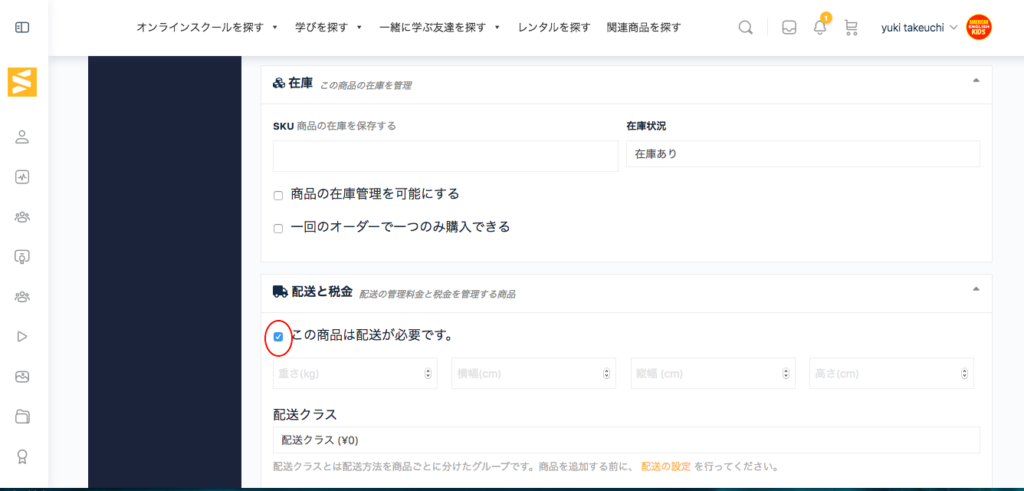
・在庫
在庫・・在庫管理を同時にする場合はクリックしてください。しない場合は空欄で大丈夫です
一回のオーダーで一つしか購入できない場合はクリックしてください。ない場合葉空欄で大丈夫です。
・配送と税金
配送のある商品なので、この商品は配送が費用ですという四角にクリックします 。
(オプション:商品の重さや大きさなどがある場合は記入しても)
配送クラス:
・リンク商品
アップセールス・・この商品をきっかけに更に高価な商品がありお客様に進めたい場合は、商品名を入力してください。
クロスセールス・・お客様が、この商品を買い物かごに入れた際にオススメしたい商品がある場合は、商品名を入力してください。
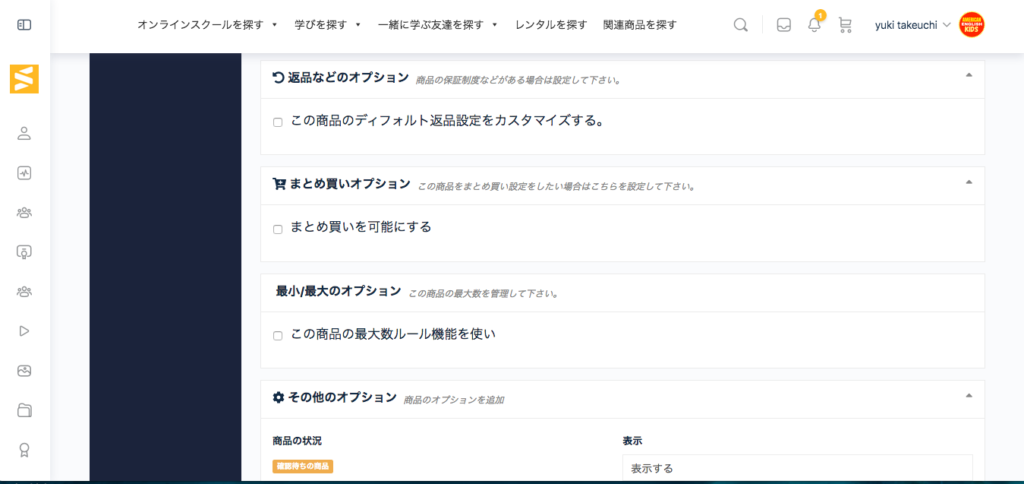
・返品などのオプション
特にない場合は空欄で、ある場合は入力してください。
・まとめ買いオプション
多数の商品を一気に購入していただくことを可能にする場合はこちらをクリックしてください。
・最上・最大のオプション
購入する際の個数を制限する場合はクリックしてください。購入する際の最小個数や、最大個数を設定できます。
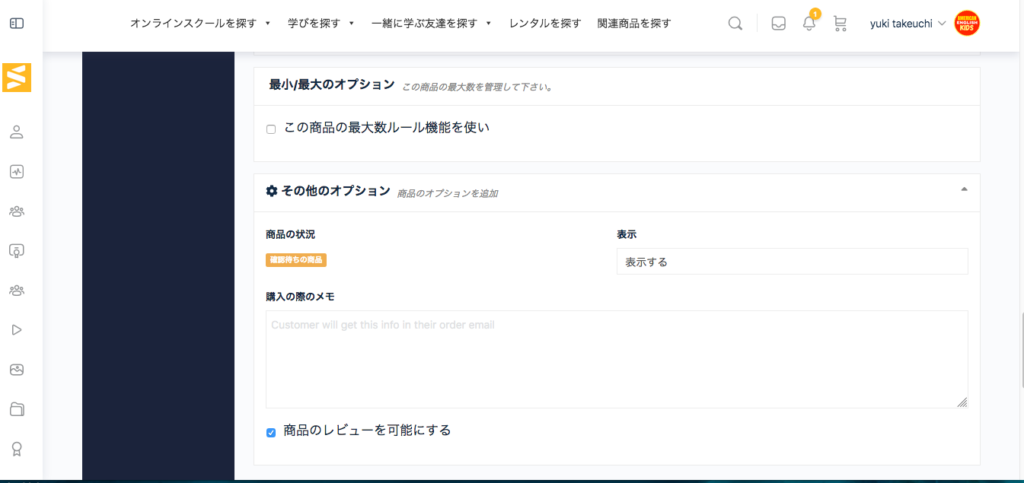
商品の在庫状況に反映して在庫の有無の表示をする場合は表示するを選択してください。
購入の際のメモは何かある場合のみ記入してください。